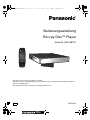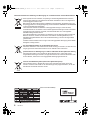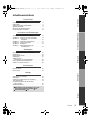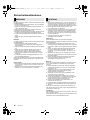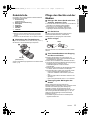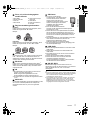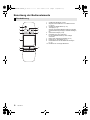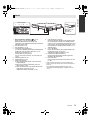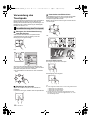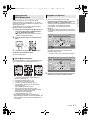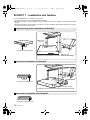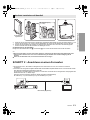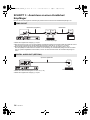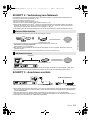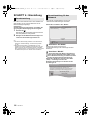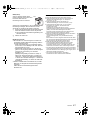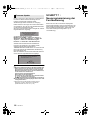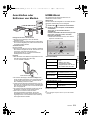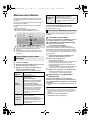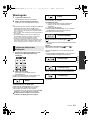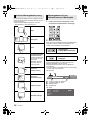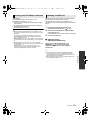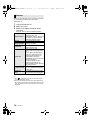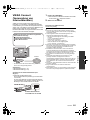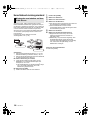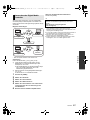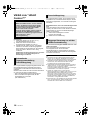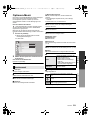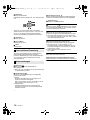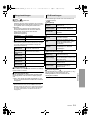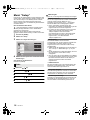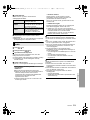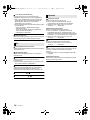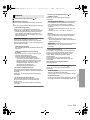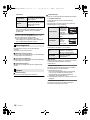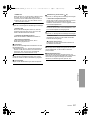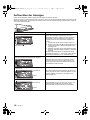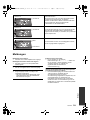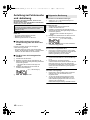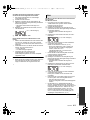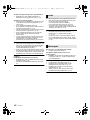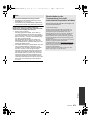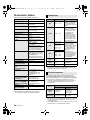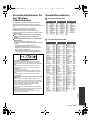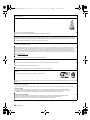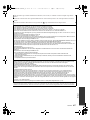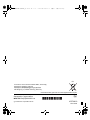Bedienungsanleitung
Blu-ray Disc
TM
Player
Model Nr. DMP-BBT01
Wir danken Ihnen für den Kauf dieses Produkts.
Bitte lesen Sie zur Leistungsoptimierung des Geräts und zu Ihrer eigenen Sicherheit die vorliegende
Anleitung sorgfältig durch.
Bitte bewahren Sie diese Anleitung zur künftigen Referenz auf.
EG
VQT3W10
until
2012/5/2
DMP-BBT01EG-VQT3W10_ger.book 1 ページ 2012年4月11日 水曜日 午後1時14分

2
VQT3W10
Diese Symbole auf den Produkten, Verpackungen und/oder Begleitdokumenten bedeuten,
dass benutzte elektrische und elektronische Produkte und Batterien nicht in den allgemeinen
Hausmüll gegeben werden sollen.
Bitte bringen Sie diese alten Produkte und Batterien zur Behandlung, Aufarbeitung bzw. zum
Recycling gemäß Ihrer Landesgesetzgebung und den Richtlinien 2002/96/EG und 2006/66/EG
zu Ihren zuständigen Sammelpunkten.
Indem Sie diese Produkte und Batterien ordnungsgemäß entsorgen, helfen Sie dabei,
wertvolle Ressourcen zu schützen und eventuelle negative Auswirkungen auf die menschliche
Gesundheit und die Umwelt zu vermeiden, die anderenfalls durch eine unsachgemäße
Abfallbehandlung auftreten können.
Wenn Sie ausführlichere Informationen zur Sammlung und zum Recycling alter Produkte und
Batterien wünschen, wenden Sie sich bitte an Ihre örtlichen Verwaltungsbehörden, Ihren
Abfallentsorgungsdienstleister oder an die Verkaufseinrichtung, in der Sie die Gegenstände
gekauft haben.
Gemäß Landesvorschriften können wegen nicht ordnungsgemäßer Entsorgung dieses Abfalls
Strafgelder verhängt werden.
Für geschäftliche Nutzer in der Europäischen Union
Wenn Sie elektrische oder elektronische Geräte entsorgen möchten, wenden Sie sich
wegen genauerer Informationen bitte an Ihren Händler oder Lieferanten.
[Informationen zur Entsorgung in Ländern außerhalb der Europäischen Union]
Diese Symbole gelten nur innerhalb der Europäischen Union. Wenn Sie solche
Gegenstände entsorgen möchten, erfragen Sie bitte bei den örtlichen Behörden oder
Ihrem Händler, welches die ordnungsgemäße Entsorgungsmethode ist.
Hinweis zum Batteriesymbol (unten zwei Symbolbeispiele):
Dieses Symbol kann in Kombination mit einem chemischen Symbol verwendet
werden. In diesem Fall erfüllt es die Anforderungen derjenigen Richtlinie, die für die
betreffende Chemikalie erlassen wurde.
Benutzerinformation zur Sammlung und Entsorgung von veralteten Geräten und benutzten Batterien
Cd
(Im Inneren des
Gerätes
)
DMP-BBT01EG-VQT3W10_ger.book 2 ページ 2012年4月11日 水曜日 午後1時14分

Für den StartAnschlüsse und EinstellungenWiedergabeEinstellungenBezüge
3
VQT3W10
Inhaltsverzeichnis
Für den Start
Sicherheitsmaßnahmen . . . . . . . . . . . . . . . . . . . . . . . . . 4
Zubehörteile . . . . . . . . . . . . . . . . . . . . . . . . . . . . . . . . . . 5
Pflege des Geräts und der Medien. . . . . . . . . . . . . . . . . 5
Abspielbare Medien . . . . . . . . . . . . . . . . . . . . . . . . . . . . 6
Benutzung der Bedienelemente . . . . . . . . . . . . . . . . . . . 8
Verwendung des Touchpads . . . . . . . . . . . . . . . . . . . . 10
Anschlüsse und Einstellungen
SCHRITT 1 : Installation des Gerätes . . . . . . . . . . . . . 12
SCHRITT 2 : Anschluss an einen Fernseher. . . . . . . . 13
SCHRITT 3 : Anschluss an einen Verstärker/
Empfänger . . . . . . . . . . . . . . . . . . . . . . 14
SCHRITT 4 : Verbindung zum Netzwerk . . . . . . . . . . . 15
SCHRITT 5 : Anschluss ans Netz . . . . . . . . . . . . . . . . 15
SCHRITT 6 : Einstellung . . . . . . . . . . . . . . . . . . . . . . . 16
SCHRITT 7 : Neuprogrammierung der
Fernbedienung . . . . . . . . . . . . . . . . . . 18
Wiedergabe
Anschließen oder Entfernen von Medien . . . . . . . . . . . 19
HOME-Menü . . . . . . . . . . . . . . . . . . . . . . . . . . . . . . . . 19
Mehrbenutzer-Modus . . . . . . . . . . . . . . . . . . . . . . . . . . 20
Wiedergabe . . . . . . . . . . . . . . . . . . . . . . . . . . . . . . . . . 21
VIERA Connect
(Verwendung von Internetdiensten) . . . . . . . . . . . . . 25
Home-Netzwerk-Leistungsmerkmal . . . . . . . . . . . . . . . 26
VIERA Link “HDAVI Control™” . . . . . . . . . . . . . . . . . . 28
Einstellungen
Optionen-Menü. . . . . . . . . . . . . . . . . . . . . . . . . . . . . . . 29
Menü “Setup” . . . . . . . . . . . . . . . . . . . . . . . . . . . . . . . . 32
Bezüge
Aufleuchten der Anzeigen . . . . . . . . . . . . . . . . . . . . . . 38
Meldungen.. . . . . . . . . . . . . . . . . . . . . . . . . . . . . . . . . . 39
Anleitung zur Fehlersuche und -behebung . . . . . . . . . 40
Technische Daten . . . . . . . . . . . . . . . . . . . . . . . . . . . . 44
Vorsichtsmaßnahmen für den Wireless
LAN-Anschluss . . . . . . . . . . . . . . . . . . . . . . . . . . . . . 45
Zusatzinformationen. . . . . . . . . . . . . . . . . . . . . . . . . . . 45
≥ Beschränkung der Verwendung von nicht
autorisierten kopierten Inhalten (> 43)
≥ Firmware-Update (> 18)
DMP-BBT01EG-VQT3W10_ger.book 3 ページ 2012年4月11日 水曜日 午後1時14分

4
VQT3W10
Gerät
Zur Reduzierung der Gefahr von Brand, elektrischem Schlag
und Beschädigung:
≥ Setzen Sie dieses Gerät weder Regen, noch Feuchtigkeit,
Tropfen oder Spritzern aus.
≥ Stellen Sie keine mit Flüssigkeiten gefüllten Gefäße, wie
Vasen, auf dieses Gerät.
≥ Ausschließlich das empfohlene Zubehör verwenden.
≥ Entfernen Sie die Abdeckungen nicht.
≥ Reparieren Sie dieses Gerät nicht selbst. Wenden Sie sich
zur Wartung an qualifiziertes Kundendienstpersonal.
≥ Lassen Sie keine Gegenstände aus Metall in dieses Gerät
fallen.
≥ Stellen Sie keine schweren Gegenstände auf dieses
Gerät.
Netzkabel
Zur Reduzierung der Gefahr von Brand, elektrischem Schlag
und Beschädigung:
≥ Gewährleisten Sie, dass die Spannung der
Stromversorgung dem auf diesem Gerät angegebenen
Wert entspricht.
≥ Stecken Sie den Netzstecker vollständig in die Steckdose
ein.
≥ Ziehen Sie nicht am Kabel, knicken Sie es nicht und
stellen Sie keine schweren Gegenstände darauf.
≥ Fassen Sie den Stecker nicht mit nassen Händen an.
≥ Fassen Sie den Stecker beim Herausziehen an seinem
Korpus an.
≥ Verwenden Sie keinen beschädigten Netzstecker oder
eine beschädigte Steckdose.
Installieren Sie dieses Gerät so, dass das Netzkabel sofort
aus der Steckdose gezogen werden kann, wenn Störungen
auftreten.
Kleines Objekt
≥ Bewahren Sie die Speicherkarte außerhalb der Reichweite
von Kindern auf, damit sie nicht von diesen verschluckt
werden kann.
≥ Bewahren Sie Schraube außerhalb der Reichweite von
Kindern auf, um ein Verschlucken zu verhindern.
Gerät
≥ Dieses Gerät verwendet einen Laser. Der Gebrauch von
Steuerungen oder Einstellungen bzw. das Ausführen von
anderen Vorgängen, als denen hier angegebenen, kann
zu einer gefährlichen Belastung durch Strahlungen führen.
≥ Stellen Sie keine Quellen offener Flammen, z.B.
brennende Kerzen, auf das Gerät.
≥ Dieses Gerät kann beim Betrieb Hochfrequenzstörungen
auffangen, die durch die Benutzung von Mobiltelefonen
verursacht werden. Sollte eine solche Störung auftreten,
erhöhen Sie bitte die Entfernung zwischen diesem Gerät
und dem Mobiltelefon.
Aufstellung
Stellen Sie dieses Gerät auf eine ebene Oberfläche.
Zur Reduzierung der Gefahr von Brand, elektrischem Schlag
und Beschädigung:
≥ Installieren oder positionieren Sie dieses Gerät nicht in
einem Bücherregal, Einbauschrank oder einem sonstigen
engen Raum. Stellen Sie eine gute Belüftung des Gerätes
sicher.
≥ Achten Sie darauf, die Entlüftungsschlitze des Gerätes
nicht durch Gegenstände aus Papier oder Stoff zu
blockieren, wie z.B. durch Zeitungen, Tischdecken und
Vorhänge.
≥ Stellen Sie das Gerät nicht auf Verstärker oder andere
Geräte, die heiß werden können. Diese Hitze könnte das
Gerät beschädigen.
≥ Setzen Sie dieses Gerät keinem direkten Sonnenlicht,
hohen Temperaturen, starker Feuchtigkeit und
übermäßigen Erschütterungen aus.
Batterien
Durch die unsachgemäße Handhabung von Batterien kann
es zu einem Auslaufen von Elektrolyt und einem Brand
kommen.
≥ Explosionsgefahr bei inkorrektem Ersetzen der Batterie.
Ersetzen Sie die Batterie nur durch den vom Hersteller
empfohlenen Typ.
≥ Wenden Sie sich zur Entsorgung der Batterien an die
lokalen Behörden und erfragen Sie die richtige
Vorgehensweise zur Entsorgung.
≥ Verwenden Sie keine alten und neuen Batterien oder
verschiedene Typen gleichzeitig.
≥ Niemals starker Hitze oder offenem Feuer aussetzen.
≥ Lassen Sie die Batterie(n) nie
längere Zeit in einem Auto
mit geschlossenen Türen und Fenstern zurück, das
direkter Sonneneinstrahlung ausgesetzt ist.
≥ Nehmen Sie die Batterien nicht auseinander, und
schließen Sie sie nicht kurz.
≥ Laden Sie Alkali- oder Manganbatterien nicht wieder auf.
≥ Verwenden Sie keine Batterien mit teilweise abgelöstem
Mantel.
Entfernen Sie die Batterien, wenn Sie die Fernbedienung
über längere Zeit nicht benutzen. Lagern Sie die Batterien an
einem kühlen, dunklen Ort.
Netzadapter
Der Netzadapter kann mit Wechselstrom zwischen 100 V und
240 V betrieben werden.
Verwenden Sie aber einen geeigneten Steckeradapter, wenn
der Stecker nicht in die Netzsteckdose passt.
Sicherheitsmaßnahmen
WARNUNG ACHTUNG
≥ Dieses Gerät ist für den Betrieb in Ländern mit
gemäßigtem Klima bestimmt.
DMP-BBT01EG-VQT3W10_ger.book 4 ページ 2012年4月11日 水曜日 午後1時14分

Für den Start
5
VQT3W10
Zubehörteile
Kontrollieren Sie vor dem Gebrauch dieses Geräts die
mitgelieferten Zubehörteile.
≥ Verwenden Sie das Netzkabel nicht mit anderen Geräten.
Pflege des Geräts und der
Medien
∫ Reinigen Sie dieses Gerät mit einem
weichen, trockenen Tuch
≥ Verwenden Sie auf keinen Fall Alkohol, Lackverdünner
oder Benzin zum Reinigen dieses Gerätes.
≥ Bevor Sie ein mit Chemikalien getränktes/
imprägniertes Tuch verwenden, lesen Sie die
zugehörigen Gebrauchshinweise genau durch.
∫ Die Gerätelinse
∫ Discs reinigen
Mit einem feuchten Tuch abwischen und dann trocken
wischen.
∫ Vorsichtsmaßnahmen zum Umgang
mit Discs und Karten
≥ Berühren Sie die Discs nur an den Kanten, um
unbeabsichtigte Kratzer und Fingerabdrücke auf der
Discoberfläche zu vermeiden.
≥ Kleben Sie keine Etiketten oder Aufkleber auf Discs.
≥ Verwenden Sie keine Schallplatten-Reinigungssprays,
kein Benzin, keinen Verdünner, keine
Antistatikflüssigkeiten und keine anderen
Lösungsmittel.
≥ Befreien Sie die Kontakte an der Rückseite der Karte
von Staub, Wasser und anderen Fremdkörpern.
≥ Die folgenden Discs sollten nicht verwendet werden:
– Discs mit freiliegenden Klebstoffresten von
entfernten Aufklebern oder Etiketten (Leih-Discs
etc).
– Stark verzogene Discs oder Discs mit Rissen und
Sprüngen.
– Discs mit ungewöhnlicher Form, z. B. in Herzform.
∫ Entsorgung oder Weitergabe des
Geräts
Dieses Gerät könnte die Informationen der
Benutzereinstellung beibehalten. Wenn Sie dieses Gerät
entweder durch Entsorgung oder Übereignung
beseitigen, befolgen Sie das Verfahren für die
Rücksetzung auf alle werksseitigen Einstellungen und
die Löschung der Benutzereinstellungen. (> 40, “So
setzen Sie alle Einstellungen auf die werksseitige
Einstellung zurück.”)
≥ Das Bedienungsarchiv könnte im Gerätespeicher
registriert worden sein.
1 Fernbedienung
(N2QAYB000712)
2 Batterien für Fernbedienung
1 Netzadapter
1 Netzkabel
1 HDMI-Kabel
1Standfuß
1 CD-ROM
≥ Stand der in dieser Bedienungsanleitung aufgeführten
Produktnummern ist April 2012. Änderungen jederzeit
möglich.
∫ Verwendung der Fernbedienung
Legen Sie die Batterien so ein, dass die Pole (i und j)
den Zeichen in der Fernbedienung entsprechen.
Auf den Fernbedienungs-Signalsensor an diesem Gerät
richten. (> 9)
LR6, AA
(Alkalibatterien)
Das Disc-Laufwerk des Geräts verfügt über eine
ausreichende Staubresistenz, sodass keine
Notwendigkeit zur Reinigung der Linse besteht.
JA
NEIN
DMP-BBT01EG-VQT3W10_ger.book 5 ページ 2012年4月11日 水曜日 午後1時14分

6
VQT3W10
Abspielbare Medien
Gerät
Disc-
Kennzeichnungen
Gerätearten Inhaltsformat
BD-Video Video
BD-RE Video, JPEG, MPO
BD-R
Video, DivX
®
, MKV
DVD-Video Video
DVD-R
Video, AVCHD, DivX
®
,
MKV, JPEG, MPO, FLAC,
MP3, WAV
DVD-R DL
DVD-RW
Video, AVCHD
— +R/+RW/+R DL
Musik CD Musik [CD-DA]
—
CD-R
CD-RW
DivX
®
, MKV, JPEG, MPO,
FLAC, MP3,
Musik [CD-DA], WAV
SD-Speicherkarte (8 MB bis 2 GB)
SDHC-Speicherkarte (4 GB bis 32 GB)
SDXC-Speicherkarte (48 GB, 64 GB)
(Sowohl mit Mini- als auch mit Mikrotypen
kompatibel)
AVCHD, AVCHD 3D,
MP4, MPEG2, JPEG,
MPO
—
USB-Gerät
(bis zu 2 TB)
DivX
®
, MKV, MP4,
MPEG2, JPEG, MPO,
FLAC, MP3, WAV
≥ Siehe auf Seite 7 und 44 für weitere Informationen zu den wiedergabefähigen Inhaltsarten.
BD
DVD
CD
SD
USB
DMP-BBT01EG-VQT3W10_ger.book 6 ページ 2012年4月11日 水曜日 午後1時14分

Für den Start
7
VQT3W10
∫ Discs, die nicht wiedergegeben
werden können
∫ Regionsverwaltungsinformation
∫ Finalisieren
Mit einem Recorder, usw. aufgenommene DVD-R/RW/
R DL, +R/+RW/+R DL und CD-R/RW müssen zur
Wiedergabe mit diesem Gerät vom Recorder finalisiert
werden. Siehe Anleitung des Recorders.
∫ BD-Video
Dieses Gerät unterstützt High-Bitrate-Audio (Dolby
®
Digital Plus, Dolby
®
TrueHD, DTS-HD High Resolution
Audio und DTS-HD Master Audio), das in BD-Video
angewendet wird.
∫ 3D
≥ Die Wiedergabe von 3D-Videos und 3D-Fotos ist
möglich, wenn das Gerät über ein
HDMI-Hochgeschwindigkeitskabel an einen
3D-kompatiblen Fernseher angeschlossen ist.
∫ Musik CD
Die korrekte Wiedergabe und die Klangqualität von CDs,
die nicht den CD-DA-Spezifikationen entsprechen
(kopiergeschützte CDs etc.) kann nicht garantiert
werden.
∫ SD-Karten
≥ Es können miniSD-Karten,
microSD-Karten, microSDHC-Karten
und microSDXC-Karten verwendet
werden, dazu muss aber eine
Adapterkarte verwendet werden. Diese
werden in der Regel mit den Karten
mitgeliefert oder dem Benutzer
anderweitig angeboten.
≥ Zum Schutz des Kartenmaterials
schieben Sie die Aufnahmeschutztaste (auf der
SD-Karte) auf “LOCK”.
≥ Dieses Gerät ist mit SD-Speicherkarten kompatibel,
die den SD-Kartenspezifikationen des FAT12 und
FAT16 Formats, sowie den SDHC-Speicherkarten im
FAT32 Format und SDXC-Speicherkarten in exFAT
entsprechen.
≥ Wenn die SD-Karte mit nicht kompatiblen Computern
oder Geräten verwendet wird, könnten die
aufgenommenen Materialien wegen
Kartenformatierung usw. gelöscht werden.
≥ Der verwendbare Speicher könnte geringfügig unter
der Kartenkapazität liegen.
∫ USB-Gerät
≥ Dieses Gerät gewährleistet keinen Anschluss an alle
USB-Geräte.
≥ Dieses Gerät unterstützt nicht das Aufladen des
USB-Geräts.
≥ Die Dateisysteme FAT12, FAT16, FAT32 und NTFS
werden unterstützt.
≥ Dieses Gerät unterstützt USB2.0 Highspeed.
≥ Dieses Gerät kann eine mit FAT32 und NTFS
formatierte Festplatte unterstützen.
Einige Festplattenarten erfordern unter Umständen
den Einsatz des externen Netzteils.
≥ Es könnte möglich sein, dass in einigen Fällen die obigen
Medien aufgrund des Medientyps, des Aufnahmezustands,
der Aufnahmemethode und der Dateierstellung nicht
wiedergegeben werden können.
≥ Die Hersteller der Discs können festlegen, wie die Discs
abgespielt werden. Daher kann es sein, dass Sie die
Wiedergabe nicht so steuern können, wie es in dieser
Bedienungsanleitung beschrieben wird. Lesen Sie daher
sorgfältig die der Disc beiliegenden Hinweise.
≥ DVD-RAM
≥ Super Audio CD
≥ Foto CD
≥ DVD-Audio
≥ Video-CD und Super
Video-CD
≥ WMA-Discs
≥ DivX Plus HD-Discs
≥ HD DVD
BD-Video
Dieses Gerät kann BD-Video-Discs abspielen, deren
Etikett den Regionalcode “B” enthält.
Beispiel:
DVD-Video
Dieses Gerät kann DVD-Video-Discs abspielen, deren
Etikett den Regionalcode “2” oder “ALL” enthält.
Beispiel:
≥ 2D-Videos können virtuell als 3D angesehen werden.
(> 31)
2 ALL
3
5
2
∫ BD-RE, BD-R
Im DR-Modus aufgenommene Discs können bei
Verwendung von Blu-ray Disc Recordern von Panasonic
unter Umständen den Ton, usw. nicht korrekt
wiedergeben.
DMP-BBT01EG-VQT3W10_ger.book 7 ページ 2012年4月11日 水曜日 午後1時14分

8
VQT3W10
Benutzung der Bedienelemente
Fernbedienung
INTERNET
OPTION
RETURN
HOME
KEYS
1
2
3
4
5
6
7
8
10
9
1 Schaltet das Gerät aus und ein
2 Zeigt den Home Bildschirm von VIERA Connect
(> 25) an
3 Anzeige des HOME-Menüs (> 19)
4 Touchpad (> 10)
Wird für verschiedene Bedienvorgänge verwendet
Auswahlmarkierung bewegen, Auswahl bestätigen,
etc.
5 Optionsmenü zeigen (> 29)
6 Farbtasten (rot, grün, gelb, blau)
Für verschiedene Zwecke je nach Anzeige
verwendet
7 Beginn einer Videokommunikation (> 25)
8 Einrichten von 3D-Effekten (> 31)
9 KEYS-Bildschirm auf dem Bildschirm anzeigen
(> 11)
10 Rückkehr zum vorherigen Bildschirm
DMP-BBT01EG-VQT3W10_ger.book 8 ページ 2012年4月11日 水曜日 午後1時14分

Für den Start
9
VQT3W10
Gerät
1
2
3
56
4
7891011
Ziehen Sie, um
die Platte
herunter zu.
LED-Anzeigen
1 Bereitschafts-/Ein-Schalter* (Í/I) (> 16)
Berühren Sie , um das Gerät aus dem
Bereitschaftszustand einzuschalten oder
umgekehrt. Auch im Bereitschaftsmodus verbraucht
das Gerät etwas Strom.
2 Disc-Einschub (> 19)
3 Disc auswerfen* (> 19)
4 Fernbedienungs-Signalsensor
Je nach der Installationsmethode des Hauptgerätes
funktioniert einer der beiden Sensoren. (> 12)
Entfernung: Innerhalb von 7 m
Winkel (Seite vor dem Sensor):
Ca. 20e nach oben und unten, 30e nach links und
rechts
5 SD-Kartenschlitz (> 19)
6 USB-Anschluss (> 19)
7 Status-LED (blau/rot)
≥ Diese Anzeige leuchtet blau, wenn das Gerät
eingeschaltet ist.
≥ Blau und rot leuchten gleichzeitig, wenn ein
Fehler auftritt. (> 38)
≥ Diese LED blinkt blau, wenn dieses Gerät einen
eingehenden Anruf usw. für eine
Videokommunikation empfängt. (> 25)
8 LED Standby/On (rot/grün)
Wenn das Gerät an das Stromnetz angeschlossen
ist, leuchtet diese Anzeige rot im Standby-Modus
und grün, wenn das Gerät eingeschaltet wird. Es ist
auch möglich, das Ausschalten einzurichten, wenn
sich das Gerät im Standby-Modus befindet. (> 37,
“Standby-LED”)
9 CALL LED (Blau)
Diese LED leuchtet auf, wenn dieses Gerät einen
eingehenden Anruf usw. für eine
Videokommunikation empfängt. (> 25)
10 ACCESS LED (Bernsteinfarben)
Diese Anzeige blinkt während des Zugriffs auf
SD-Karte oder USB-Gerät.
11 INFO LED (Rot)
Diese Anzeige leuchtet bei einem Fehler, usw. auf.
(> 38)
* Diese Schalter funktionieren nur durch Berühren der
Zeichen. Achten Sie darauf, diese nicht versehentlich zu
berühren.
Die Lautstärke des Betriebsgeräuschs kann über
“Lautstärke des Bestätigungstons” angepasst werden.
(> 37)
DMP-BBT01EG-VQT3W10_ger.book 9 ページ 2012年4月11日 水曜日 午後1時14分

10
VQT3W10
Verwendung des
Touchpads
Das Touchpad der Fernbedienung wird für verschiedene
Bedienvorgänge verwendet, wie zum Beispiel zum
Bewegen der Auswahlmarkierung oder des Zeigers, zur
Bestätigung der Auswahl, Steuerung der Wiedergabe,
Eingabe von Zeichen, etc.
Grund-Bedienung des Touchpads
∫ Bewegen der Auswahlmarkierung
oder des Zeigers
Während dem Berühren des Touchpads wird die
Auswahlmarkierung oder der Zeiger je nach der
Bewegung Ihres Fingers bewegt.
z.B.,
Sie können die Auswahlmarkierung fortlaufend nach
oben, unten, links und rechts bewegen, indem Sie einen
Rand des Touchpads berühren und halten.
≥ Je nach Bildschirm funktioniert es unter Umständen
nicht.
∫ Bestätigen der Auswahl
Tippen Sie auf das Touchpad, um die Auswahl zu
bestätigen.
Lösen Sie Ihren Finger, sobald er das Touchpad berührt.
Player-Einstellungen
Netzwerk
Sprache
3D
Audio
Video
∫ Umschalten des Bildschirms
Einige Bildschirme können durch leichtes horizontales
oder vertikales Blättern mit Ihrem Finger auf dem
Touchpad umgeschaltet werden.
Blättern Sie schnell mit Ihrem Finger und lösen Sie ihn
vom Touchpad.
z.B.,
Schlechtes Blätter-Beispiel
Der Finger stoppt auf dem Touchpad
Die Bewegung ist zu langsam
≥ In den folgenden Fällen kann es nicht richtig funktionieren:
– Bedienung mit Fingernägeln
– Bedienung mit Handschuhen
– Bedienung mit nasser Hand
≥ Drücken Sie nicht mit spitzen Gegenständen auf das
Touchpad, wie z.B. mit einem Kugelschreiber, etc., oder
mit übermäßiger Kraft.
DMP-BBT01EG-VQT3W10_ger.book 10 ページ 2012年4月11日 水曜日 午後1時14分

Für den Start
11
VQT3W10
Verwenden des
KEYS-Bildschirms
Der KEYS-Bildschirm, der zur Elementauswahl,
Wiedergabesteuerung, Texteingabe, etc. verwendet
werden kann, wird auf dem Bildschirm angezeigt, wenn
[KEYS] gedrückt wird.
Die KEYS-Bedienung hat Vorrang vor allen anderen
Bedienvorgängen auf dem Bildschirm.
1 Wählen Sie den zu bedienenden Bildschirm aus,
indem Sie mehrere Male auf [KEYS] drücken.
(> unten, KEYS-Bildschirmarten)
≥ Der Bildschirm kann auch durch horizontales
Blättern umgeschaltet werden.
2 Bewegen Sie den Zeiger zur Auswahl auf die
Taste.
3 Lösen Sie Ihren Finger und tippen Sie dann.
Ausblenden des KEYS-Bildschirms
Drücken Sie [RETURN].
∫ KEYS-Bildschirmarten
Die folgenden Bildschirme werden jedes Mal der Reihe
nach umgeschaltet, wenn [KEYS] gedrückt wird.
1 Auswahl der Titelnummern usw./Eingabe von
Nummern und Zeichen
2 Anzeigen des Hauptmenüs (> 22)
3 Aufrufen des Popup-Menüs (> 22)
4 Anzeigen von Statusmeldungen (> 22)
5[3, 4, 2, 1] :
Bewegen Sie zur Auswahl die
Auswahlmarkierung
[OK] : Bestätigen Sie die Auswahl
6 Ändern Sie die Display-Position auf dem
KEYS-Bildschirm. Die Position ändert sich jedes
Mal, wenn die Taste ausgewählt wird.
7 Steuertasten für grundlegende
Wiedergabefunktionen (> 21)
≥ Die Angaben [HOME], [KEYS], [OPTION] und
[RETURN] dienen lediglich als Orientierungshilfe. Die
Auswahl dieser Tasten auf dem KEYS-Bildschirm ist
nicht möglich.
23
4
5
6
7
1
Eingabe von Zeichen
1 Wenn der Tastatur-Bildschirm erscheint:
Bewegen Sie die Auswahlmarkierung oder den
Zeiger auf “Modus” und tippen Sie dann.
Sie können die Eingabe-Methode wie folgt aus zwei
Arten wählen. Der Modus wird jedes Mal
umgeschaltet, wenn “Modus” berührt wird.
Modus 1:
Die Auswahlmarkierung bewegt sich vertikal oder
horizontal mit der Bewegung Ihres Fingers auf dem
Touchpad.
Modus 2:
Der Zeiger bewegt sich frei entsprechend der
Bewegung Ihres Fingers.
2 Bewegen Sie die Auswahlmarkierung oder den
Zeiger auf eine Taste und tippen Sie dann.
Symbole
Alpha-
numerisch
Andere Zeichen
Nicknamen eingeben
Shift
Modus
Löschen
Ende
Benutzer 2
L
Nicknamen eingeben
Shift
Modus
Löschen
Ende
Benutzer 2
Symbole
Alpha-
numerisch
Andere Zeichen
Auswahl, um den Cursor in das Textfeld zu bewegen.
DMP-BBT01EG-VQT3W10_ger.book 11 ページ 2012年4月11日 水曜日 午後1時14分

12
VQT3W10
Anschlüsse und Einstellungen
SCHRITT 1 : Installation des Gerätes
Es gibt vier Möglichkeiten zur Installation des Gerätes.
≥ Verwenden Sie den mit dem Gerät mitgelieferten Standfuß.
≥ Es schützt das Gerät vor einem Umkippen und Herunterfallen, wenn nach der Installation die Kabel angeschlossen
werden.
≥ Der aktive Signalsensor der Fernbedienung ändert sich je nach Installation. Bitte beachten Sie dies, wenn Sie die
Fernbedienung auf das Gerät richten.
Horizontal diagonale Installation mit Standfuß
Etikett auf der
Unterseite
Fernbedienungs-Signalsensor
≥ Befestigen Sie den Standfuß durch dessen Einbau in Pfeilrichtung.
Horizontale Installation mit Standfuß
Horizontale Installation ohne Standfuß
Fernbedienungs-Signalsensor
Etikett auf der Unterseite
≥ Befestigen Sie den Standfuß durch dessen Einbau in Pfeilrichtung.
Fernbedienungs-Signalsensor
DMP-BBT01EG-VQT3W10_ger.book 12 ページ 2012年4月11日 水曜日 午後1時14分

Anschlüsse und Einstellungen
13
VQT3W10
Wir empfehlen, ein HDMI-Kabel von Panasonic zu verwenden. Verwenden Sie zur Ausgabe des 1080p-Signals bitte
HDMI-Kabel bis max. 5,0 Meter Länge.
Teilenummer des empfohlenen Zubehörs (HDMI-Hochgeschwindigkeitskabel):
RP-CDHS15 (1,5 m), RP-CDHS30 (3,0 m), RP-CDHS50 (5,0 m), usw.
Vertikale Installation mit Standfuß
1 Entfernen Sie die Schraube auf der Unterseite des mitgelieferten Standfußes mit einem Schraubendreher (+) und
trennen Sie den oberen vom unteren Teil des Standfußes. Der obere Teil des Standfußes wird nicht benutzt.
2 Richten Sie die Rückseite des Gerätes zur Rückseite des Standfußes aus und senken Sie das Hauptgerät.
Drücken Sie das Gerät auf den Standfuß und befestigen Sie ihn.
Zur Neuanbringung des Standfußes
Bringen Sie den vorstehenden Teil (A) in die Kerbe (B) ein. Sichern Sie die beiden Teile mit der Schraube.
≥ Nicht auf andere Weise als oben beschrieben installieren. Zudem darf das Gerät während der Wiedergabe nicht
bewegt werden. Dadurch kann es zu einer Funktionsstörung des Gerätes oder einer Beschädigung der CD
kommen.
≥ Halten Sie den Standfuß nicht, um das Gerät anzuheben oder zu tragen.
Fernbedienungs-
Signalsensor
Zur Neuanbringung
(> unten)
SCHRITT 2 : Anschluss an einen Fernseher
≥ Wir empfehlen Ihnen, alle Geräte vorübergehend vom Stromnetz zu trennen, bevor Sie einen Anschluss
vornehmen.
≥ Verwenden Sie Hochgeschwindigkeits-HDMI-Kabel. Nicht HDMI-kompatible Kabel können nicht verwendet werden.
Das HDMI-kompatible Kabel liegt diesem Gerät bei.
HDMI-Kabel (mitgeliefert)
HDMI IN
DMP-BBT01EG-VQT3W10_ger.book 13 ページ 2012年4月11日 水曜日 午後1時14分

14
VQT3W10
Nehmen Sie einen der folgenden Verbindungen passend zum Anschluss Ihres Verstärkers/Empfängers vor.
≥ Beim Anschluss an einen nicht zu 3D kompatiblen Verstärker/Empfänger muss dieses Gerät über HDMI AV OUT an
den Fernseher angeschlossen werden. Bedenken Sie jedoch, dass der Ton nur bis zu 5.1 CH reicht.
≥ Bei Verwendung eines Fernsehers oder Verstärkers/Empfängers, der nicht die Angabe “(ARC)” (nicht
ARC-kompatibel) am HDMI-Anschluss aufweist, ist es notwendig, den Verstärker/Empfänger und den Fernseher
über ein optisches Digitalkabel anzuschließen, um den Ton des Fernsehers über den Verstärker/Empfänger zu
hören.
≥ Stellen Sie “HDMI-Audioausgabe” auf “Aus” ein (> 33).
≥ Stellen Sie “Digital Audio Ausgang” (> 33) ein.
SCHRITT 3 : Anschluss an einen Verstärker/
Empfänger
HDMI AV OUT
HDMI-Kabel (mitgeliefert) HDMI-Kabel
Verstärker/Empfänger
HDMI IN
(ARC)
HDMI OUT
(ARC)
HDMI IN
≥ Stellen Sie “Digital Audio Ausgang” (> 33) ein.
DIGITAL AUDIO OUT (OPTICAL)
Optisches Digitalkabel
Verstärker/Empfänger
OPTICAL IN
DMP-BBT01EG-VQT3W10_ger.book 14 ページ 2012年4月11日 水曜日 午後1時14分

Anschlüsse und Einstellungen
15
VQT3W10
Die folgenden Dienste können verwendet werden, wenn dieses Gerät an ein Breitbandnetz angeschlossen ist.
Für Einzelheiten über die Anschlussmethode siehe die mit dem angeschlossenen Gerät mitgelieferte Anleitung.
≥ Für aktuelle Informationen zur Kompatibilität Ihres drahtlosen Routers, lesen Sie
http://panasonic.jp/support/global/cs/
(Diese Website ist nur auf Englisch.)
≥ Für den Anschluss von Peripheriegeräten verwenden Sie gerade LAN Kabel (STP) der Kategorie 5 oder höher.
≥ Ausschließlich LAN-Kabel in die LAN-Buchse einstecken, da sonst das Gerät beschädigt werden könnte.
SCHRITT 4 : Verbindung zum Netzwerk
≥ Sie können die Firmware aktualisieren (> 18)
≥ Sie können BD-Live genießen (> 23)
≥ Sie können VIERA Connect genießen (> 25)
≥ Sie können auf ein anderes Gerät zugreifen (Heimnetzwerk) (> 26)
≥ Dieses Gerät unterstützt Wi-Fi Direct
TM
und kann eine Drahtlosverbindung mit Wireless-Geräten ohne Router
herstellen. Sie können diese Funktion mit der Heimnetzwerk-Funktion, etc. verwenden. Der Internetzugriff ist
während der Verbindung über Wi-Fi Direct
TM
nicht verfügbar. (> 26, 35)
Wireless LAN-Anschluss
Dieses Gerät kann drahtlos über einen Router angeschlossen werden.
Wireless Router, usw. Internet
≥ Das Gerät ist nicht mit öffentlichen WLAN-Diensten kompatibel, wie sie in Flughäfen, Bahnhöfen, Cafés u.ä.
angeboten werden.
≥ Lesen Sie auf Seite 45 bezüglich Vorsichtsmaßnahmen für WLAN-Anschlüsse nach.
LAN-Kabelanschluss
LAN Kabel
Internet
Breitband-Router, usw.
SCHRITT 5 : Anschluss ans Netz
Netzkabel (mitgeliefert)
An die Steckdose
Netzadapter (mitgeliefert)
≥ Dieses Gerät verbraucht auch etwas Strom (> 44), wenn es ausgeschaltet ist. Sollten Sie beabsichtigen, das Gerät
über einen längeren Zeitraum nicht zu benutzen, trennen Sie zum Zwecke der Energieeinsparung das Netzkabel
von der Netzsteckdose.
≥ Das Gerät befindet sich im Standby-Modus (LED Standby/On leuchtet rot)(> 9), wenn das Netzkabel
angeschlossen ist. Der Primärkreis ist immer aktiv, so lange der Netzadapter an eine Steckdose angeschlossen ist.
≥ Verwenden Sie ausschließlich den mitgelieferten Netzadapter.
DMP-BBT01EG-VQT3W10_ger.book 15 ページ 2012年4月11日 水曜日 午後1時14分

16
VQT3W10
Nach dem ersten Verbinden Ihres neuen Gerätes und
dem Drücken von [Í], wird ein Bildschirm für die
Basiseinstellungen angezeigt.
Vorbereitung
Schalten Sie das Fernsehgerät ein und wählen Sie
den geeigneten Videoeingang am Fernsehgerät.
1 Drücken Sie [Í].
Bitte warten Sie, bis die Status-LED blau leuchtet.
Der Setup-Bildschirm wird geöffnet.
2 Befolgen Sie die Bildschirmanweisungen und
richten Sie die Einstellungen danach ein.
∫ Anschluss “Per Kabel”
Befolgen Sie für die Vornahme Ihrer
Anschlusseinstellungen die Anweisungen auf dem
Bildschirm.
∫ Anschluss “WLAN”
SCHRITT 6 : Einstellung
Grundeinstellung
≥ Sie können dieses Setup jederzeit erneut durchführen,
indem Sie “Grundeinstellung” im Menü Setup wählen.
(> 36)
≥ Wenn dieses Gerät über ein HDMI-Kabel an einen
Panasonic-Fernseher (VIERA) angeschlossen wird, der
HDAVI Control 2 oder eine spätere Version unterstützt,
dann ist das Einrichten von Informationen zum Fernseher,
wie “Bildschirmsprache” für dieses Gerät erforderlich.
Grundeinstellung für das
Netzwerk
Am Ende der “Grundeinstellung” können Sie
“Netzwerk-Schnelleinstellungen” ausführen.
Wählen Sie “Per Kabel” oder “WLAN”.
Vor der Konfiguration des Wireless-Anschlusses
≥ Halten Sie Ihren Netzwerknamen (SSID
*1
) bereit.
≥ Ist Ihre Drahtlosverbindung verschlüsselt, halten
Sie bitte den Entschlüsselungscode bereit.
Wählen Sie “WLAN wird gesucht” oder “WPS
(Taste)”, und befolgen Sie dann die
Bildschirm-Anweisungen und wenden Sie die
Einstellungen an.
RETURN
Netzwerk-Schnelleinstellungen
Per Kabel
WLAN
Wählen Sie bitte zunächst einen Verbindungsmodus.
Aktuelle Einstellung : Per Kabel
OK
WLAN-Einstellungen
Wählen Sie eine Verbindungsmethode für den Zugriff
auf den WLAN-Zugangspunkt. Hinweise zu den
verfügbaren Verbindungsmethoden entnehmen Sie bitte
der Bedienungsanleitung des WLAN-Zugangspunktes.
WLAN wird gesucht
WPS (Taste)
DMP-BBT01EG-VQT3W10_ger.book 16 ページ 2012年4月11日 水曜日 午後1時14分

Anschlüsse und Einstellungen
17
VQT3W10
≥ Sollte Ihr Wireless-Netz verschlüsselt sein, wird der
Bildschirm zur Eingabe des Entschlüsselungscodes
angezeigt.
Geben Sie den Entschlüsselungscode Ihres
Netzwerks ein.
≥ Siehe Betriebsanleitung des Hubs oder Routers.
≥ Diese Einstellung können Sie immer durch Wahl von
“Netzwerk-Schnelleinstellungen” im Setupmenü
vornehmen. (> 35)
≥ Diese Einstellungen können Sie einzeln mit
“Netzwerkeinstellungen” erneut vornehmen. (> 35)
≥ Verwenden Sie das Gerät nicht, um es mit einem
WLAN-Netz zu verbinden, auf dass Sie keine
Zugriffsrechte haben.
Während der automatischen Suche in einer
Drahtlosnetzwerkumgebung könnten Drahtlosnetzwerke
(SSID), für die Sie keine Nutzungsrechte haben,
angezeigt werden. Der Gebrauch dieser Netze könnte
jedoch als illegaler Zugriff angesehen werden.
≥ Nach der Durchführung der Netzeinstellungen an diesem
Gerät könnten sich die Einstellungen
(Verschlüsselungsstufe, usw.) des Wireless Routers
ändern.
Bei Problemen mit dem Zugriff auf das Internet über Ihren
PC, führen Sie die Netzwerkeinstellungen Ihres PC gemäß
den Einstellungen des Wireless Routers durch.
≥ Bedenken Sie, dass die Verbindung mit einem
unverschlüsselten Netzwerk dazu führen kann, dass
Kommunikationsinhalte unrechtmäßig durch Dritte
eingesehen werden können, oder dass persönliche oder
vertrauliche Informationen nach außen dringen können.
*1
Ein SSID (Service Set IDentification) ist eine von Wireless
LAN verwendete Bezeichnung für die Identifizierung eines
speziellen Netzwerks. Eine Übertragung ist möglich, wenn
SSID beider Geräte übereinstimmt.
*2
Der mit Wi-Fi Protected Setup
TM
kompatible
Wireless-Router kann dieses Zeichen aufweisen.
WPS (Taste):
Wenn Ihr Wireless Router WPS
(Taste) unterstützt, können Sie durch
Druck der WPS-Taste die
Einstellungen leicht vornehmen.
WPS (Wi-Fi Protected Setup
TM
) ist ein Standard, der die
Einstellungen bezüglich des Anschlusses und der
Sicherheit von Wireless LAN Geräten erleichtert.
1 Drücken Sie die WPS-Taste oder die entsprechende
Taste des Wireless Routers bis die Lampe blinkt.
≥ Für Einzelheiten siehe Bedienungsanleitung des
Wireless Routers.
2 Wählen Sie “Start” aus.
WLAN wird gesucht:
≥ Bei Auswahl von “WLAN wird gesucht” werden die
verfügbaren Wireless-Netzwerke angezeigt. Wählen
Sie Ihren Netzwerknamen.
– Sollte Ihr Netzwerkname nicht angezeigt werden,
suchen Sie ihn durch Betätigen der roten Taste auf
der Fernbedienung erneut.
– Stealth SSID wird bei Auswahl von “WLAN wird
gesucht” nicht angezeigt. Nehmen Sie die Eingabe
manuell unter Verwendung von “Manuelle
Einstellung” vor.
(Betätigen Sie [HOME] > wählen Sie “Setup” >
wählen Sie “Player-Einstellungen” > wählen Sie
“Netzwerk” > wählen Sie “Netzwerkeinstellungen”
> wählen Sie “WLAN-Einstellungen” > wählen Sie
“Verbindungseinstellung” > wählen Sie “Manuelle
Einstellung”)
*
2
z.B.:
DMP-BBT01EG-VQT3W10_ger.book 17 ページ 2012年4月11日 水曜日 午後1時14分

18
VQT3W10
Es kann vorkommen, dass Panasonic eine aktualisierte
Firmware für dieses Gerät herausbringt, die eine
Funktion hinzufügt oder verbessert. Diese
Aktualisierungen stehen kostenlos zur Verfügung.
Dieses Gerät ist in der Lage, die Firmware automatisch
zu kontrollieren, wenn es mit einem Breitbandanschluss
an das Internet angeschlossen wird.
Wenn eine neue Firmware Version verfügbar ist, wird der
folgende Bildschirm angezeigt.
So aktualisieren Sie die Firmware
TRENNEN SIE dieses Gerät NICHT vom Stromnetz und
führen Sie während der stattfindenden Aktualisierung
keine Operationen aus.
≥ Wenn der Download auf dieses Gerät fehlschlägt oder
dieses Gerät nicht an das Internet angeschlossen ist,
können Sie die neueste Firmware von der folgenden
Website herunterladen und sie auf eine CD-R brennen,
um die Firmware zu aktualisieren.
http://panasonic.jp/support/global/cs/
(Diese Seite ist nur auf Englisch.)
So zeigen Sie die Firmware Version auf diesem Gerät
an. (> 37, “Firmware-Versionsinfos”)
≥ Das Herunterladen dauert einige Minuten. Es könnte je
nach Verbindungsumgebung länger dauern oder nicht
richtig funktionieren.
≥ Wenn Sie nicht auf die aktuelle Firmware Version
überprüfen möchten, stellen Sie “Automatische
Update-Kontrolle” auf “Aus” ein. (> 37)
SCHRITT 7 :
Neuprogrammierung der
Fernbedienung
Sollten Sie mehr als ein Panasonic Abspielgerät/
Aufnahmegerät besitzen und eine Fernbedienung, die
beide Geräte gleichzeitig bedienen kann, müssen Sie
den Fernbedienungscode ändern, damit diese nicht
mehr beide Geräte gleichzeitig bedient. (> 37,
“Fernbedienung”)
Firmware-Update
Betätigen Sie [HOME] > wählen Sie “Setup” >
wählen Sie “Player-Einstellungen” > wählen Sie
“System” > wählen Sie “Aktualisierung der
Firmware” > wählen Sie “Jetzt aktualisieren”
ACCESS LED leuchtet beim Herunterladen der
Firmware. Das Gerät kann nicht bedient werden,
solange ACCESS LED ausgeschaltet ist.
Nach der Installation der Firmware startet das Gerät neu
und es wird der folgende Bildschirm angezeigt.
Neue Firmware ist verfügbar.
Bitte aktualisieren Sie die
Firmware im Setup.
Die Firmware wurde aktualisiert.
Aktuelle Version: x.xx
DMP-BBT01EG-VQT3W10_ger.book 18 ページ 2012年4月11日 水曜日 午後1時14分

Wiedergabe
19
VQT3W10
Wiederg abe
Anschließen oder
Entfernen von Medien
Hinweise
≥ Beim Einsetzen eines Mediums vergewissern Sie sich,
dass die richtige Seite nach oben zeigt.
≥ Zur Herausnahme der SD-Karte drücken Sie auf die
Kartenmitte und ziehen Sie sie gerade heraus.
≥ Wenn Sie ein Panasonic Gerät mit einem
USB-Anschlusskabel anschließen, könnte der
Einstellbildschirm auf dem angeschlossenen Gerät
angezeigt werden. Für Einzelheiten siehe Anleitung
des angeschlossenen Geräts.
HOME-Menü
Die Hauptfunktionen dieses Geräts können im
HOME-Menü bedient werden.
Vorbereitung
Schalten Sie das Fernsehgerät ein und wählen Sie den
geeigneten Videoeingang am Fernsehgerät.
1 Drücken Sie
[
Í
], um das Gerät einzuschalten.
≥ Wiederholen Sie diesen Schritt, wenn weitere
Optionen vorhanden sind.
Anzeige des HOME-Menüs
Drücken Sie [HOME].
≥ Die angezeigten Optionen können je nach den Medien
variieren.
Einlegen einer Disc in den Einschub
≥ Die Disc wird eingezogen, wenn sie teilweise
eingeführt wurde.
≥ Die Stromversorgung wird automatisch eingeschaltet,
wenn die Disk eingelegt wird, während sich das Gerät
im Standby-Modus befindet.
Auswerfen der Disc
Berühren Sie
[
<
].
≥ Entnehmen Sie die Disc mit Ihren Händen, sobald die
Disc teilweise ausgeworfen wurde. Wird die Disc nicht
entnommen, zieht das Gerät die Disc aus
Sicherheitsgründen ein. In diesem Fall startet die
Wiedergabe nicht automatisch.
d.h. bei vertikaler Installation
≥ Um die Disc einzulegen, die teilweise ausgeworfen
wurde, schieben Sie die Disc nicht mit Gewalt zurück,
sondern legen Sie sie erneut ein, nachdem Sie die
Disc vollständig entnommen haben.
≥ Lassen Sie die teilweise ausgeworfene Disc nicht im
Einschub. Es wird empfohlen, die Disc vollständig aus
dem Gerät zu entnehmen, wenn eine Verwendung der
Disc nicht geplant ist.
Anschlüsse und Einstellungen
Aufdruckseite
2 Bedienen Sie das Touchpad, um das Element
auszuwählen.
Tippen Sie, um das zentrierte Element
auszuwählen.
Schieben oder blättern Sie mit Ihrem Finger nach
oben, unten, links oder rechts, um andere
Elemente auszuwählen.
Videos/Fotos/Musik
Disc
Geben Sie die Inhalte wieder.
(> 21)
≥
Wählen Sie, wenn
verschiedene Inhalte
aufgezeichnet sind, die Art
der Inhalte oder den Titel.
SD-Karte
USB
Netzwerk
Netzwerkdienst
Anzeige des Home-Bildschirms
von VIERA Connect
. (> 25)
Heimnetzwerk
DLNA-Client (> 26)
Media Renderer (> 27)
Setup
Player-Einstellungen
(> 32)
SD-Karten-Management
(> 23)
Hintergrund
Änderungen am Hintergrund des
HOME-Menüs.
Videos
MusikFotos Setup
Netzwerk
HOME
Blu-ray Disc-Player
1. Benutzer
anlegen
DMP-BBT01EG-VQT3W10_ger.book 19 ページ 2012年4月11日 水曜日 午後1時14分

20
VQT3W10
Mehrbenutzer-Modus
Der Mehrbenutzer-Modus ist eine Funktion, die das
einfache Umschalten von mehreren Einstellungen
ermöglicht.
Bis zu 4 Personen können das Gerät mit ihren eigenen
Einstellungen verwenden.
Die folgenden Einstellungen können personalisiert
werden.
≥ Das Benutzersymbol
≥ Der Hintergrund des HOME-Bildschirms
≥ Die Audio- und Bildeinstellungen (> 29, 32)
A Der aktuell ausgewählte Benutzername und
Symbol.
B Personalisieren Sie einen neuen Benutzer und
schalten Sie von Benutzer zu Benutzer über die
Farbtasten.
1 Drücken Sie [HOME].
2 Drücken Sie auf eine Farbtaste, die einen neuen
Benutzer anzeigt Personalisierung.
3 Wählen Sie eine Option und ändern Sie die
Einstellung gemäß den Angaben.
Folgende Optionen können eingestellt werden.
Um personalisierte Benutzerdaten zu ändern
Wählen Sie “Benutzerinfos bearbeiten” aus dem
Einstellungsmenü. (> 37)
Es gibt folgende drei Möglichkeiten, den Benutzer zu
wechseln.
∫ Verwenden der Farbtasten
Drücken Sie die Farbtasten im HOME-Menü, um auf
den jeweiligen Benutzer der Taste zu schalten.
∫ Verwenden der Gesichtserkennung
(Nur bei Anschluss an eine
Kommunikationskamera > 25)
Dies ist eine eine lustige Art des Einsatzes der
Kommunikationskamera, mit deren Hilfe das Gesicht
Nutzers mit der Gesichtserkennung vertauscht werden
kann. Wenden Sie “Von Fotovorlage erstellen” (> links)
an, um Ihr Gesichtsfoto zu personalisieren vor Einsatz
dieser Funktion.
2 Drehen Sie das Gesicht zur
Kommunikationskamera.
Die Kamera macht eine Aufnahme Ihres Gesichtes,
bestimmt die beste Nahaufnahme aus den
personalisierten Benutzerfotos und gibt dann die
Ergebnisse wieder.
≥ Je nach Fotoaufnahme kann die Genauigkeit der
Erkennung unter Umständen verringert sein.
3 Befolgen Sie die Hinweise auf dem Bildschirm.
≥ Um die Gesichtserkennung noch einmal
durchzuführen, drücken Sie [RETURN].
∫ Verwendung von angemeldeten
Smartphones
Wenn das Gerät mithilfe eines angemeldeten
Smartphones angeschaltet wird, wird der Benutzer,
der mit dem Smartphone registriert ist, automatisch
ausgewählt.
≥ Nehmen Sie die “Fernzugriffsgeräteeinstellungen” vor.
(> 35)
≥ Um ein Smartphone als Fernbedienung zu verwenden,
installieren Sie die dafür geeignete, notwendige Software.
Weitere Informationen finden Sie auf der folgenden
Website.
http://panasonic.jp/support/global/cs/
(Diese Website ist nur in Englisch.)
Personalisieren eines neuen
Benutzers
Nicknamen
eingeben
Personalisieren Sie einen
Benutzernamen.
Symbol
auswählen
Personalisieren Sie ein
Benutzersymbol.
Bild aus Liste wählen
Das Bild kann aus bereitgestellten
Abbildungen ausgewählt werden.
Von Fotovorlage erstellen
Wenn die Kommunikationskamera
angeschlossen ist, können Sie ein Foto
aufnehmen und es personalisieren.
≥ Sie können auch ein Foto aus
Aufnahmemedien als Symbol
auswählen. (> 29, “Symbol
anlegen”)
Hintergrund
auswählen
Personalisieren Sie einen Hintergrund
für das HOME-Menü.
≥ Anstelle von bereitgestellten
Hintergründen können Sie auch ein
Foto aus Aufnahmemedien als
Hintergrund auswählen. (> 29,
“Hintergrund”)
A
B
Videos
MusikFotos Setup
Netzwerk
HOME
Blu-ray Disc-Player
Benutzer 1
2. Benutzer
anlegen
Benutzer 1
Smartphone
anlegen
Ein als Fernbedienung verwendetes
Smartphone kann für einzelne
Benutzer registriert werden.
≥ Es können nicht mehrere Benutzer
auf ein Smartphone angemeldet
werden.
4 Wählen Sie “Bestätigen”.
Auf anderen Benutzer umschalten
1 Drücken Sie [OPTION] im HOME-Menü und
wählen Sie “Gesichtserkennung” aus.
DMP-BBT01EG-VQT3W10_ger.book 20 ページ 2012年4月11日 水曜日 午後1時14分
Seite wird geladen ...
Seite wird geladen ...
Seite wird geladen ...
Seite wird geladen ...
Seite wird geladen ...
Seite wird geladen ...
Seite wird geladen ...
Seite wird geladen ...
Seite wird geladen ...
Seite wird geladen ...
Seite wird geladen ...
Seite wird geladen ...
Seite wird geladen ...
Seite wird geladen ...
Seite wird geladen ...
Seite wird geladen ...
Seite wird geladen ...
Seite wird geladen ...
Seite wird geladen ...
Seite wird geladen ...
Seite wird geladen ...
Seite wird geladen ...
Seite wird geladen ...
Seite wird geladen ...
Seite wird geladen ...
Seite wird geladen ...
Seite wird geladen ...
Seite wird geladen ...
-
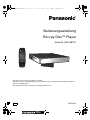 1
1
-
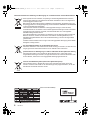 2
2
-
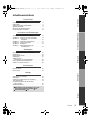 3
3
-
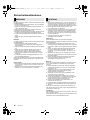 4
4
-
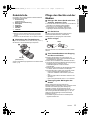 5
5
-
 6
6
-
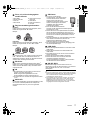 7
7
-
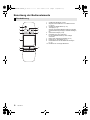 8
8
-
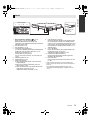 9
9
-
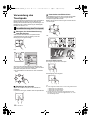 10
10
-
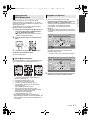 11
11
-
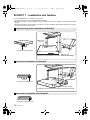 12
12
-
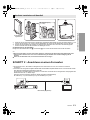 13
13
-
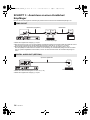 14
14
-
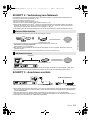 15
15
-
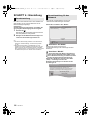 16
16
-
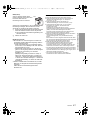 17
17
-
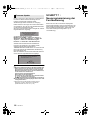 18
18
-
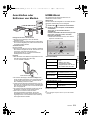 19
19
-
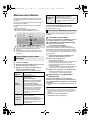 20
20
-
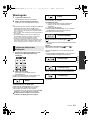 21
21
-
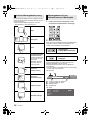 22
22
-
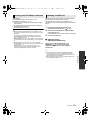 23
23
-
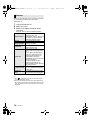 24
24
-
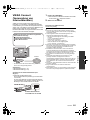 25
25
-
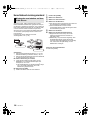 26
26
-
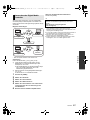 27
27
-
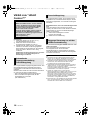 28
28
-
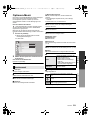 29
29
-
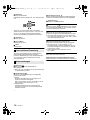 30
30
-
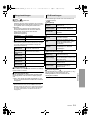 31
31
-
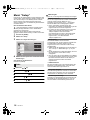 32
32
-
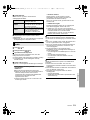 33
33
-
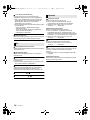 34
34
-
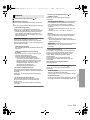 35
35
-
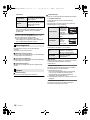 36
36
-
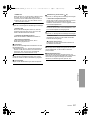 37
37
-
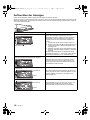 38
38
-
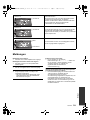 39
39
-
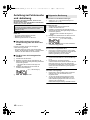 40
40
-
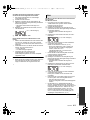 41
41
-
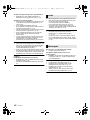 42
42
-
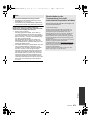 43
43
-
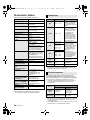 44
44
-
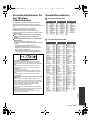 45
45
-
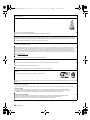 46
46
-
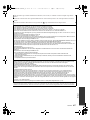 47
47
-
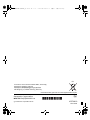 48
48
Verwandte Artikel
-
Panasonic DMPBDT500EG Bedienungsanleitung
-
Panasonic DMPBDT320EG Bedienungsanleitung
-
Panasonic DMP-BDT221 Bedienungsanleitung
-
Panasonic DMP-BD77 Bedienungsanleitung
-
Panasonic SCBTT200EG Bedienungsanleitung
-
Panasonic SCBTT190EG Bedienungsanleitung
-
Panasonic DY-WL5E Bedienungsanleitung
-
Panasonic SCBTT400EG Bedienungsanleitung
-
Panasonic SCBTT290EGK Bedienungsanleitung
-
Panasonic DMRBST820EG Bedienungsanleitung